Ошибка записи на диск в Steam (2023)

Steam — это популярная игровая платформа для ПК, которой пользуются более 100 миллионов активных пользователей по всему миру. Следовательно, пользователи часто сталкиваются с незначительными ошибками и сбоями. Пользователи, использующие Steam на своем ПК с Windows, могут столкнуться с сообщением «Ошибка записи на диск» при обновлении или установке игры через клиент. Это незначительная ошибка, которая имеет несколько простых исправлений, как указано в этом руководстве.
Исправлено: Steam «Ошибка записи на диск» (2023)
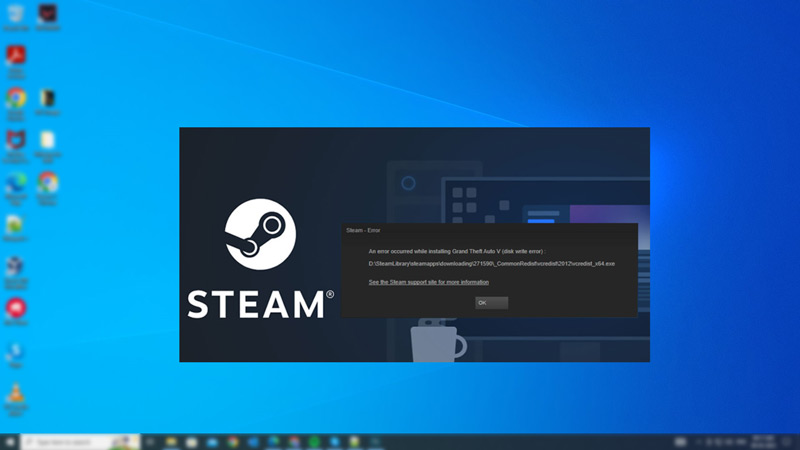
Вы можете исправить сообщение Steam «Ошибка записи на диск» на рабочем столе Windows, выполнив следующие обходные пути:
1. Отключить защиту от записи для Steam
Сообщение «Ошибка записи на диск» обычно появляется, когда Steam пытается изменить или добавить файлы в папку на диске, но включена защита от записи. Поскольку защита от записи не позволяет Steam вносить какие-либо изменения в файлы на вашем Диске, вам необходимо отключить ее, выполнив следующие действия:
- Найдите папку Steam на Диске вашего ПК и щелкните ее правой кнопкой мыши.
- В меню выберите пункт «Свойства».
- В окне свойств Steam перейдите на вкладку «Общие» и снимите флажок «Только для чтения» рядом с разделом «Атрибуты».
- Наконец, нажмите кнопку «Применить», чтобы сохранить изменения и закрыть окно.
- Теперь попробуйте обновить или установить нужную игру, чтобы убедиться, что ошибка записи на диск устранена.
2. Запустите Steam от имени администратора
Иногда Steam могут потребоваться права администратора для записи файлов на ваш жесткий диск. В таких случаях вам нужно будет запустить приложение Steam от имени администратора, и вы можете сделать это, выполнив следующие действия:
- Щелкните правой кнопкой мыши приложение Steam и выберите параметр «Свойства».
- Перейдите на вкладку «Совместимость» в окне «Свойства» и установите флажок «Выполнять эту программу от имени администратора», чтобы поставить галочку.
- Наконец, нажмите кнопку «Применить», чтобы сохранить изменения и закрыть окно.
- Теперь проверьте, исправлена ли ошибка.
3. Очистить кеш загрузки Steam
Повреждение кэша загрузки может привести к срабатыванию сообщения «Ошибка записи на диск», и вы можете исправить это, выполнив следующие действия:
- Сначала откройте диалоговое окно «Выполнить», нажав клавиши «Windows» + «R» на клавиатуре.
- Затем введите следующую команду и нажмите кнопку «ОК», чтобы удалить кеш загрузки:
стим://flushconfig
- Если появится запрос на подтверждение, нажмите кнопку «ОК», чтобы очистить кеш Steam.
4. Другие способы исправить ошибку записи на диск
- Если другие методы не помогли решить проблему, вы можете попробовать перезагрузить компьютер, а затем обновить или установить игру из Steam, чтобы устранить проблему.
- Иногда сверхзащитное стороннее антивирусное программное обеспечение может вызвать ошибку записи на диск. Вы можете решить эту проблему, отключив антивирусное программное обеспечение или удалив его.
- Наконец, если ни один из вышеперечисленных методов не работает, попробуйте связаться с Служба поддержки Steam чтобы решить проблему.
Вот и все, как исправить ошибку «Steam Disk Write». Кроме того, ознакомьтесь с другими нашими руководствами, такими как «Как исправить ошибку «Неожиданный выход из Steam» на Mac» или «Как исправить ошибку New World Steam Anti Cheat».






